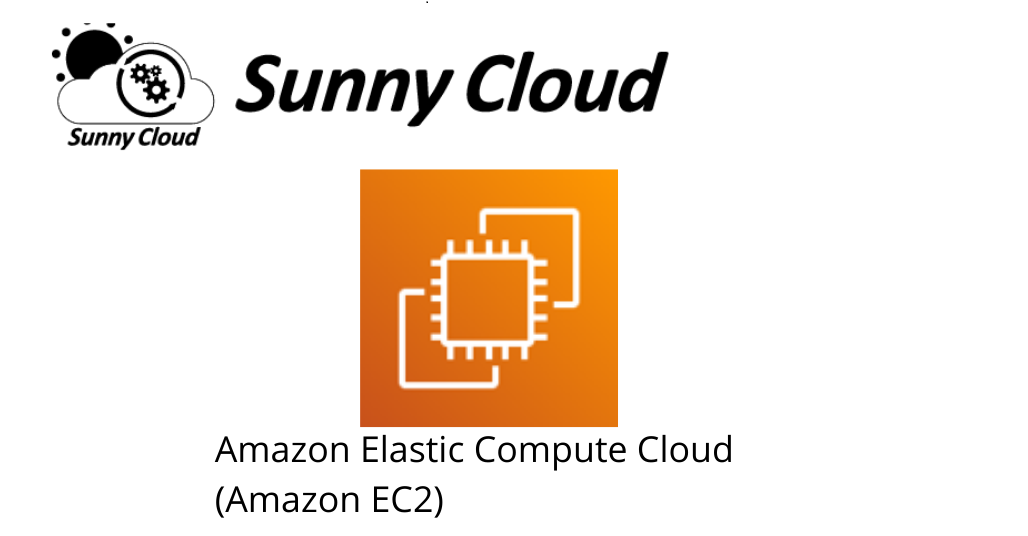みなさん、こんにちは。サニービュー事業部の小寺です。
皆さんはアンケートって何をお使いですか?Googleフォームや他にもサードパーティ製のものも沢山ありますよね。
今日は、re:Inventの発表や実際に試してみた話ではなく、アンケートをAWSで作ってみたいとき、簡単にできる方法ないかなーと探してみました。もちろんLambdaで実装する方法もあると思うのですが、今日はあえてMarket PlaceからAMIを選んでみる方法を試してみました。
LimeSurveyについて
LimeSurveyは、OSSのアンケートで研究機関、大学、その他の教育機関をターゲットにもしているようです。教育調査、学術調査、大学調査、学生向け調査、教師向け調査など、LimeSurvey を使用すると、すべての大学調査を迅速かつ簡単に行うことができます。
AWS MarketPlaceから立ち上げてみる
(1)AWS MarketPlaceの製品を検出から「LimeSurvey」で検索してみます。現時点で6製品が表示されました。
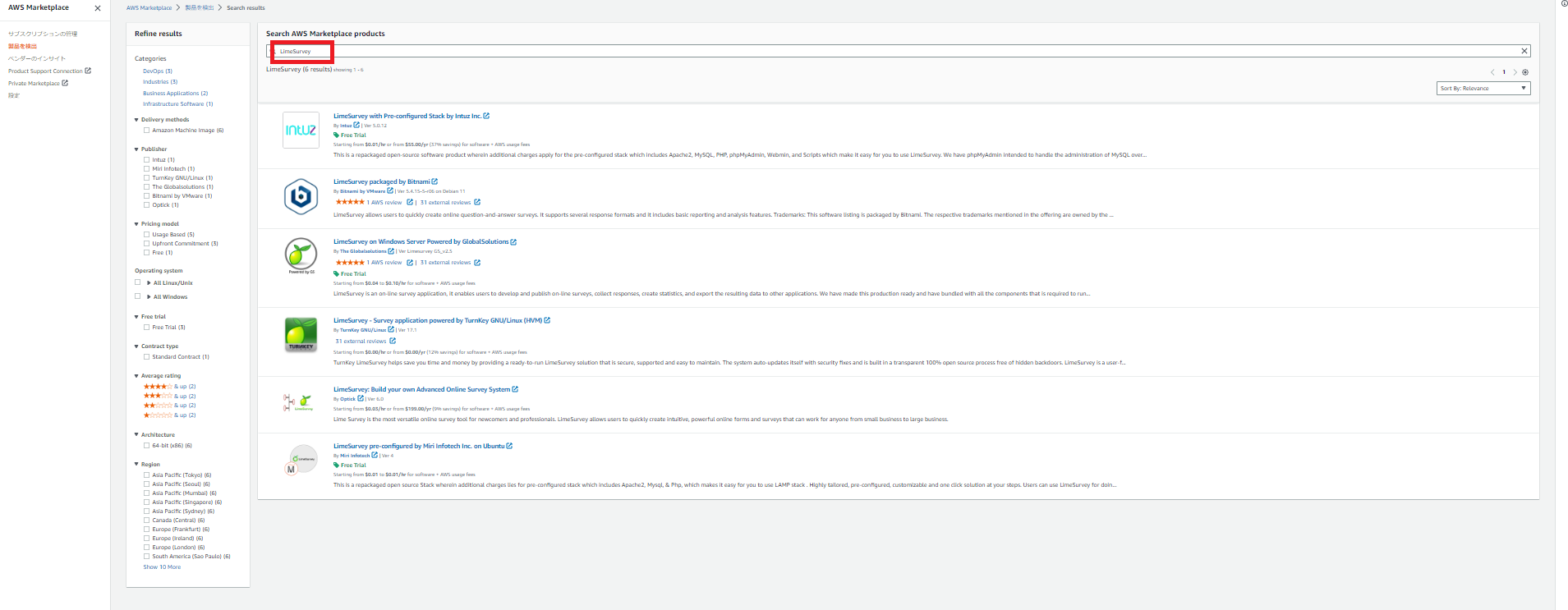
(2)検証時点で無償のものが良いので、FreeTrialと表記があったうちの「LimeSurvey on Windows Server Powered by GlobalSolutions」を選びました。
(3)「Continue to Subscribe」をクリックします。
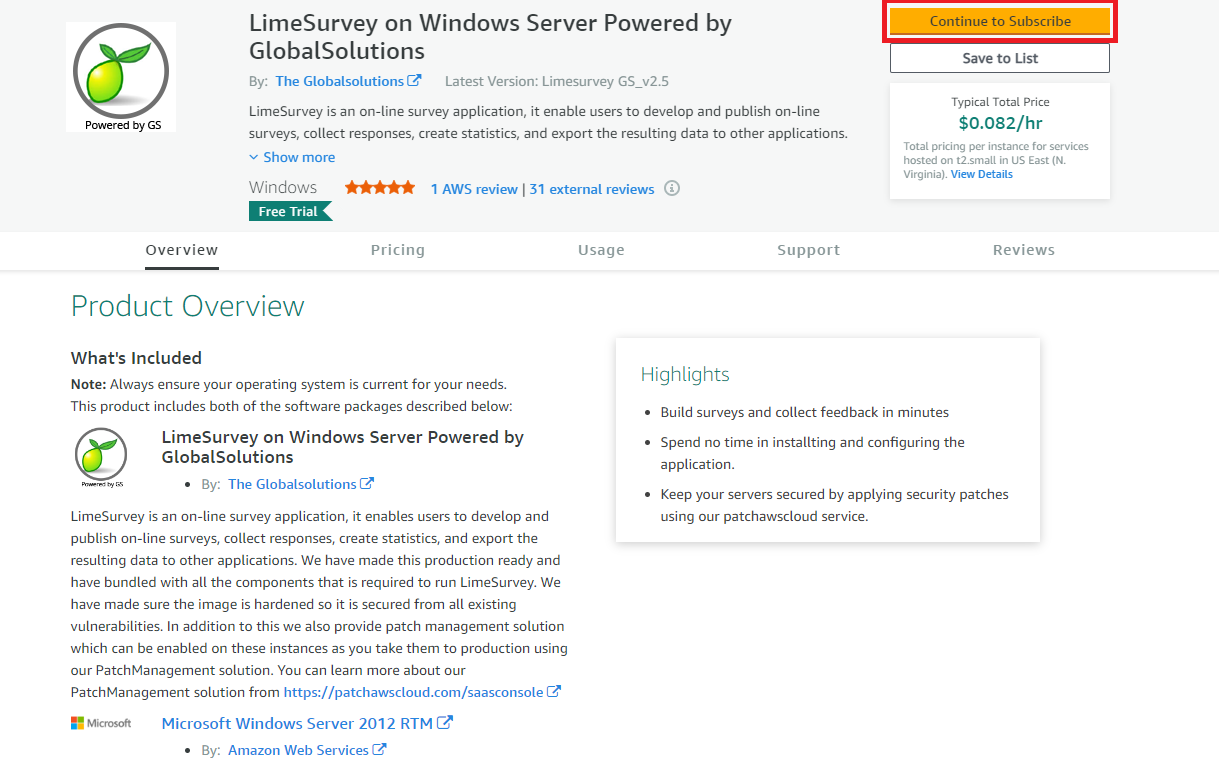
(4)ライセンス規約の同意等が表示されるので、「Accept Terms」をクリックします。
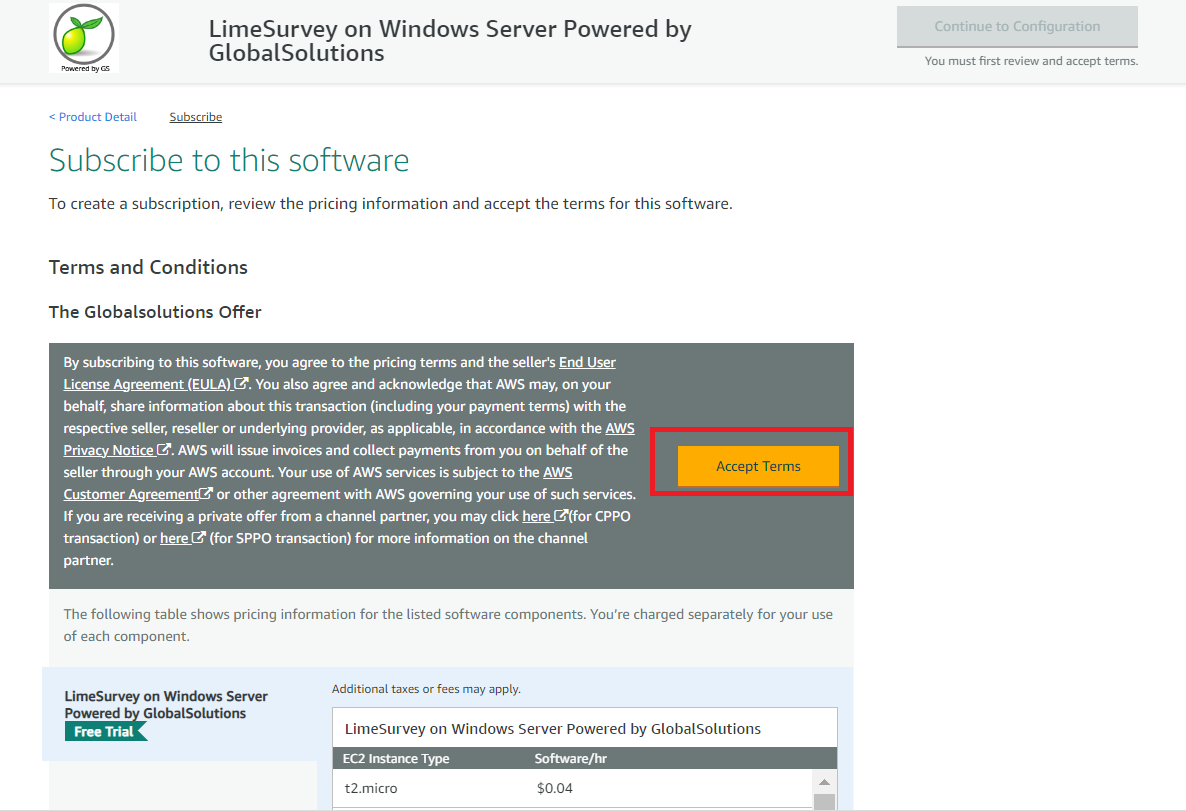
(5)「Thank you for subscribing to this product! We are processing your request.」メッセージが表示されます。

(6)また FreeTrialの利用について、利用しているAWSアカウントへメールで通知がありました。トライアル期間は5日間です。
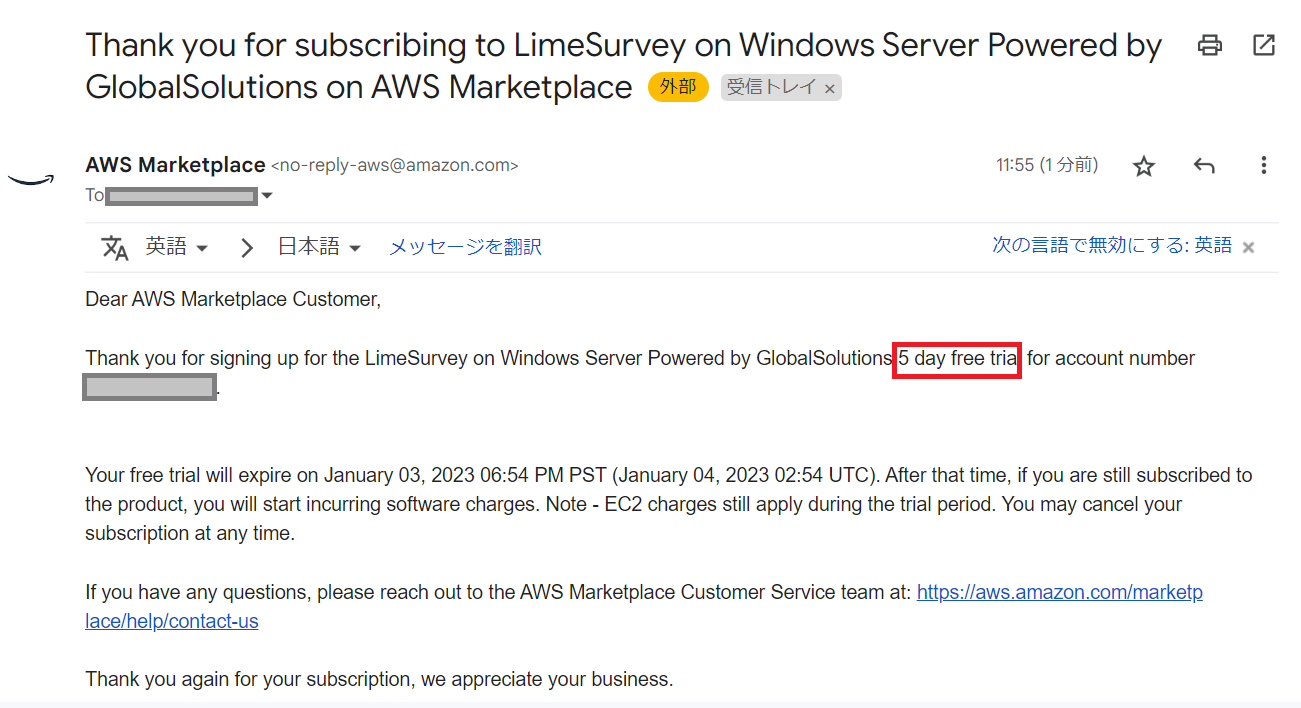
(7)「Continue to Configuration」をクリックします。
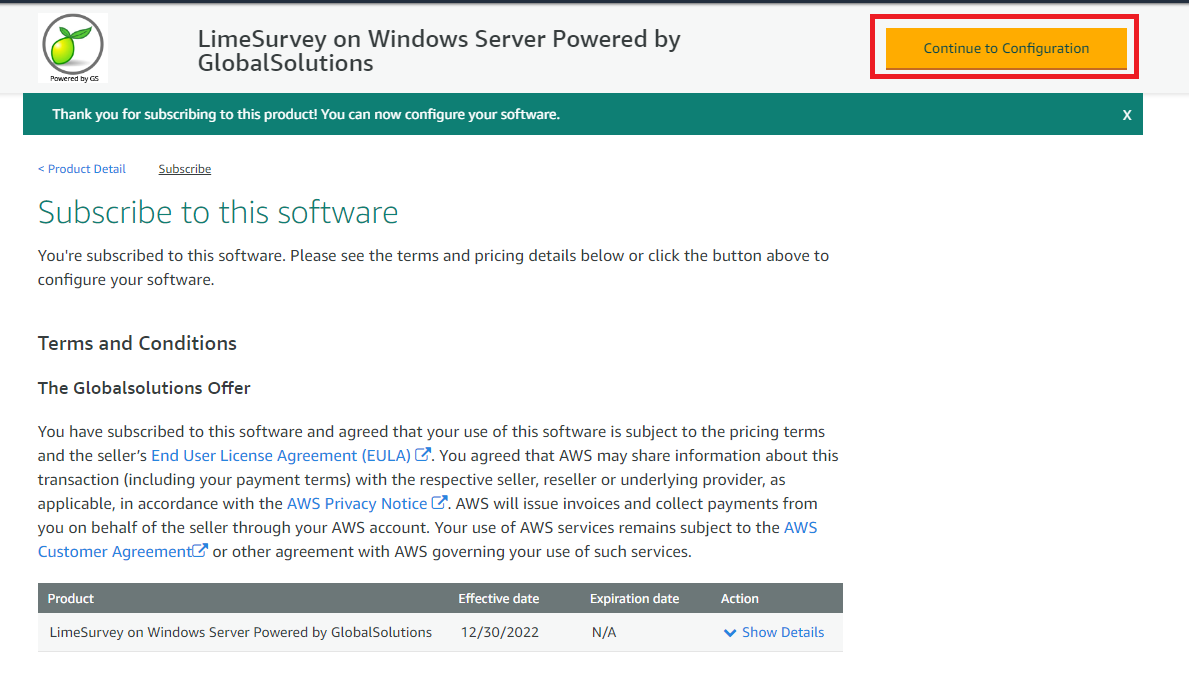
(8)次画面でリージョンの選択ができたので、東京リージョンに変更してみて、「Continue to Launch」をクリックします。
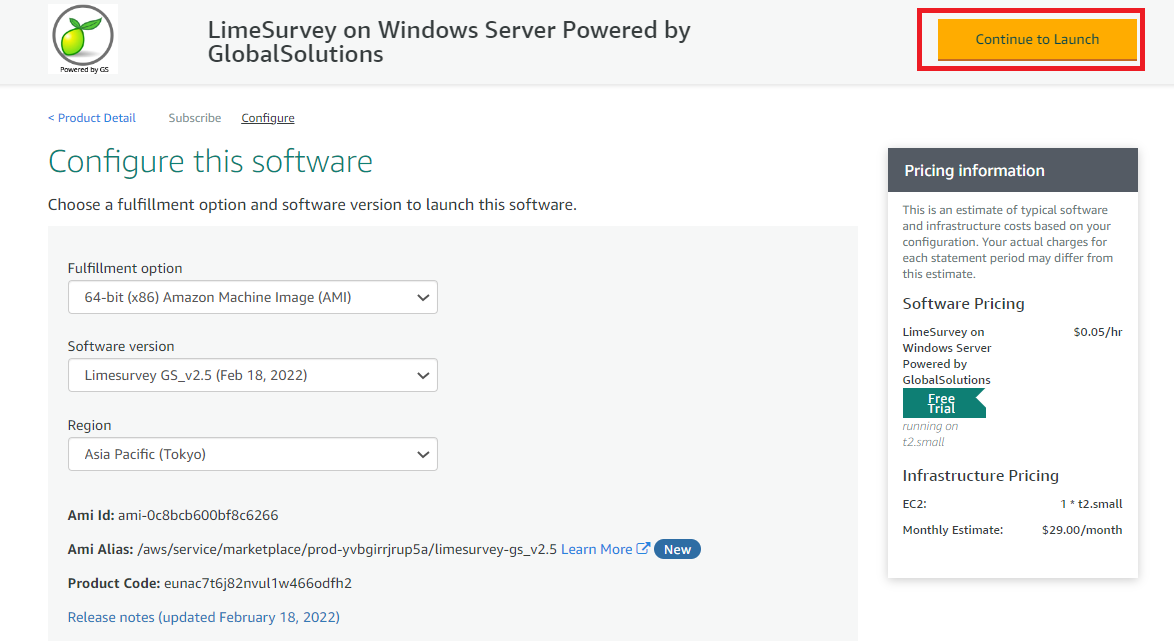
(9)「Choose Action」では以下の3つの選択ができます。
ここでは、Launche through EC2を選び、「Launch」をクリックします。
・Launch through EC2
・Launch from Webstie
・Copy to Service Catalog
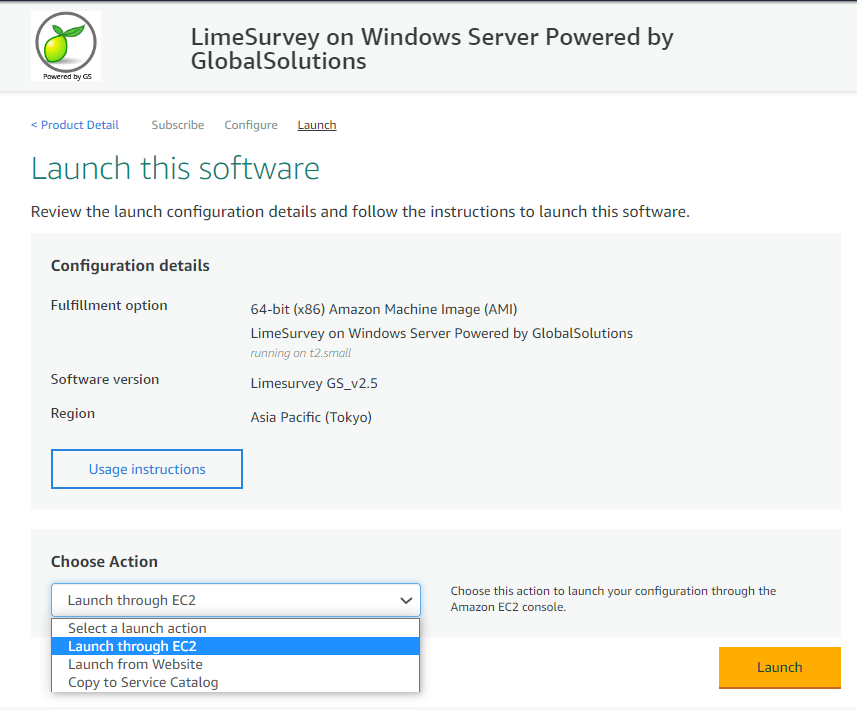
(10)インスタンスの起動画面に遷移します。
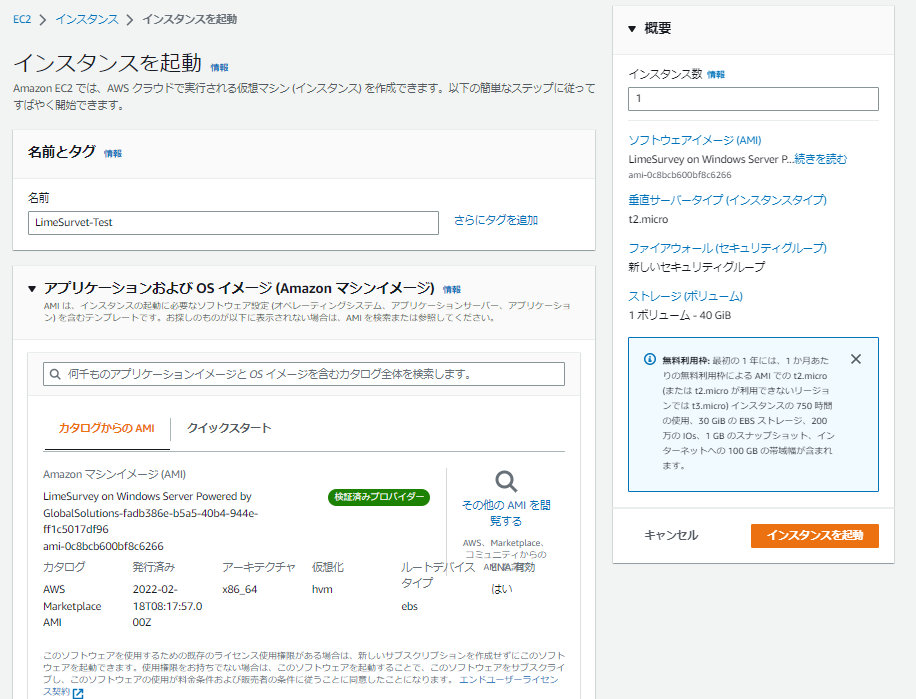
(11)セキュリティグループは新規作成にします。
使うポートはMySQL、HTTP、9090がデフォルトで必要でした。
取り急ぎソースは自宅のものにしておきます。
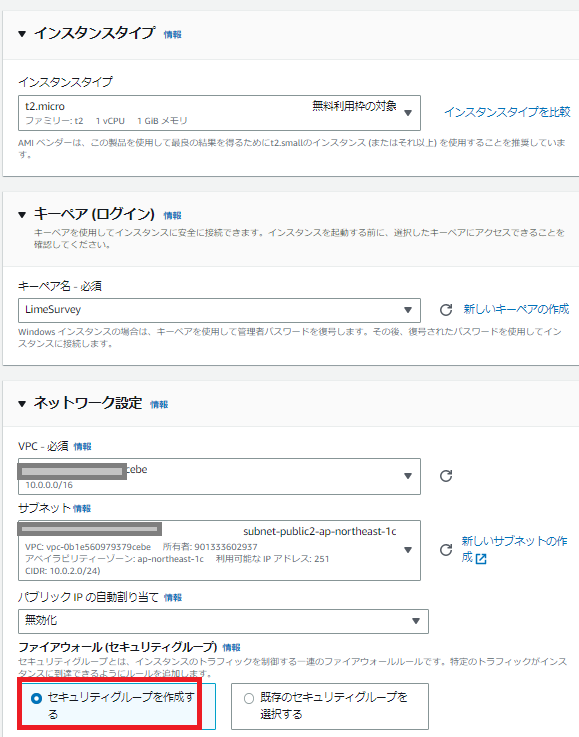
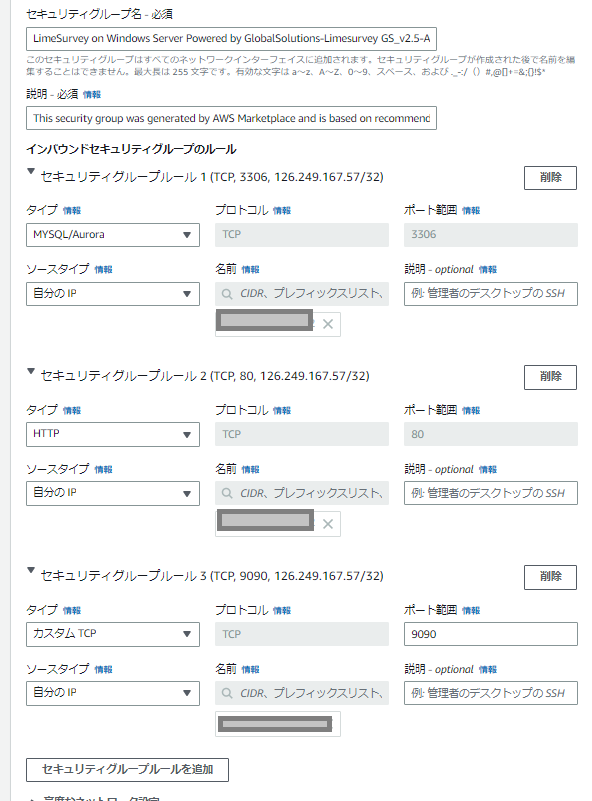
(12)インスタンスを起動をクリックします。
(13) インスタンス作成時には対応し忘れていましたが、まだドメイン設定などしておらず、そもそもの通信が体験版だからか、HTTPしかできないのでEIPを取得して、画面にアクセスしてみます。
http://54.178.183.124/limesurvey/
上記にアクセスすると以下画面が表示されます。単にEIPのアクセスだけでは画面が表示されなかったです。
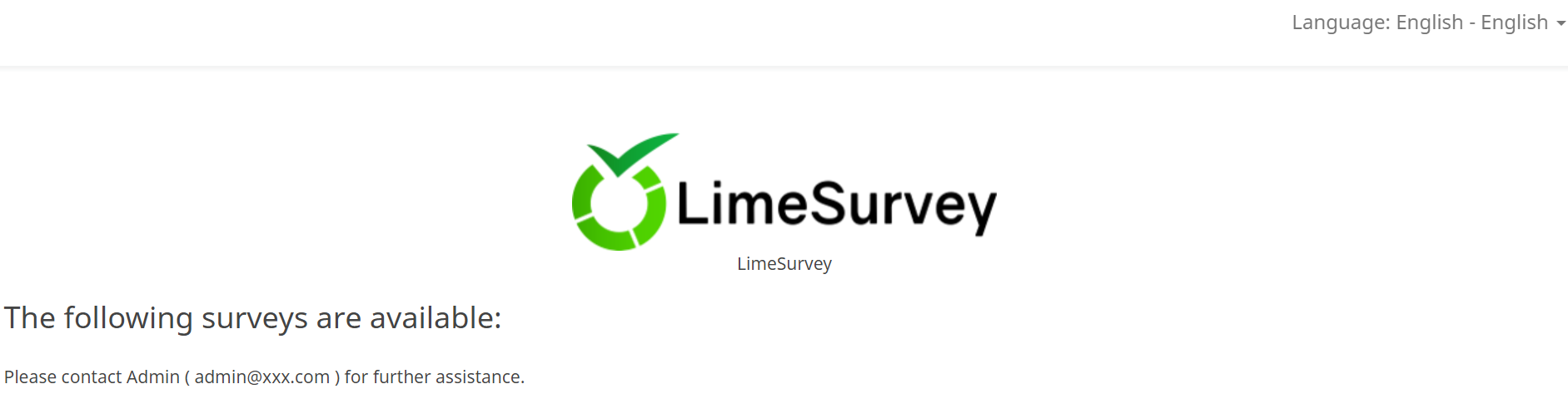
(14)次にEC2に戻って、「アクション」のプルダウンから「モニタリングとトラブルシューティング」の「システムログを取得」をクリックします。limesurvey用のIDとパスワードが表示されていると思ったのですが、以下のbitamiのオフィシャルにあるようなパスワード表記を見つけることができませんでした。
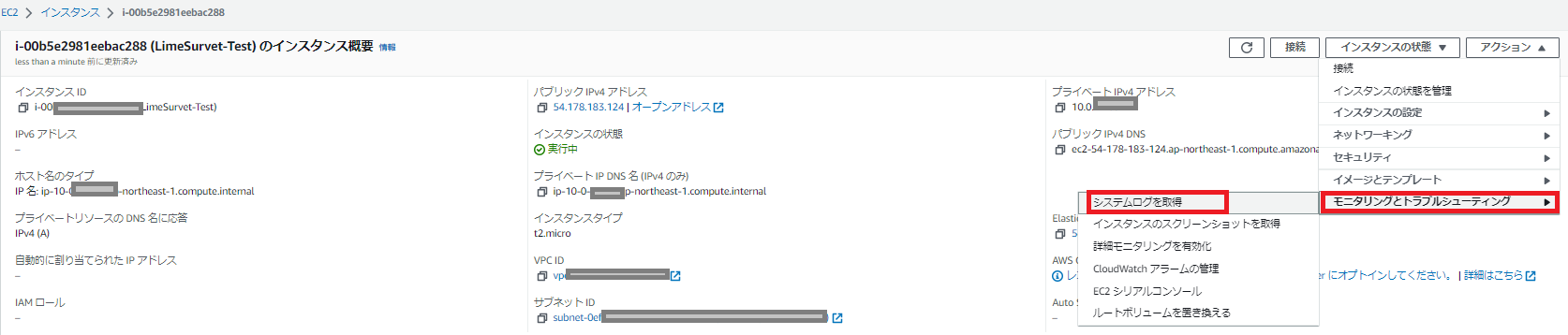
https://docs.bitnami.com/aws/faq/get-started/find-credentials/
(15)以下のURLへアクセスするとログイン画面が表示されます。
何度かトライして、http://54.178.183.124/limesurvey/admin/admin.phpでログイン画面を見つけました。
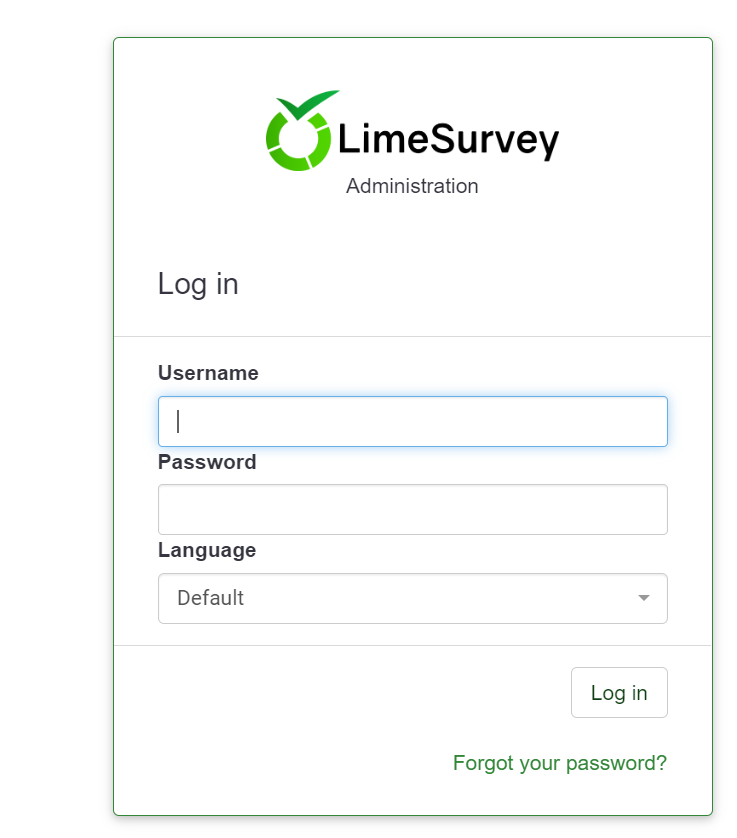
(16)ただ、AMIから起動したときのパスワードが分からなくては意味がなく、MarketPlaceから再チャレンジを試みます。 Free Trialが良かったので、以下を選びました。
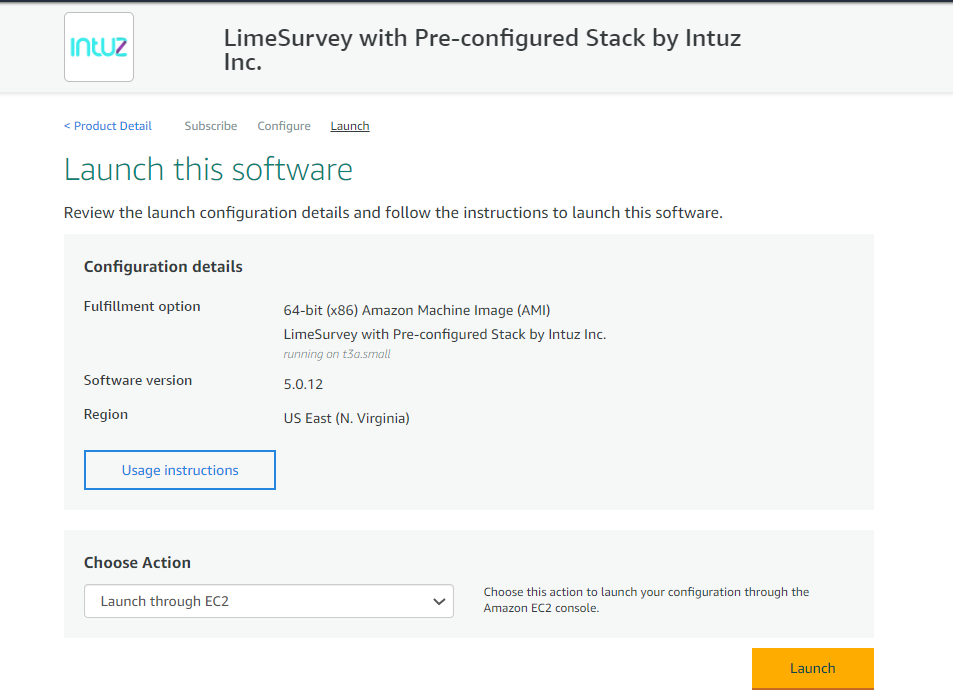
パスワードが分からなくならないよう、今度は慎重に・・。「Usage Instructions」をコピーしておきます。
Once the instance is running, enter http://instance-public-ip/limesurvey/admin into your browser.
Wait for the instance health checks to pass. You will then see the LimeSurvey page, enter ‘admin’ as Username and ‘instance-id’ as password.
You can access ‘phpmyadmin’ page with url http://instance-public-ip/phpmyadmin and use ‘root’ as username and ‘instance-id’ as password.
You can access ‘webmin’ page at port 8000, so your url will be http://instance-public-ip:8000 and use ‘admin’ as username and ‘instance-id’ as password.
You can also access your instance via SSH using the username ‘ubuntu’ and your Amazon private key.
For additional setup instructions please visit https://www.intuz.com/cloud/stack/limesurvey
(17)インスタンス起動後に以下に接続します。先ほどとの違いはWindows Serverではなかったので、 8000、HTTPS、HTTP、SSHがデフォルトのポートとして指定されていました。EIPを取得して、ログインページへアクセスします。
http://52.203.30.75/limesurvey/admin
同様に以下へ遷移しました。
http://52.203.30.75/limesurvey/index.php/admin/authentication/sa/login
(18)指示に合った通り、ユーザ名「admin」、パスワードに「インスタンスID」を入力してログインします。
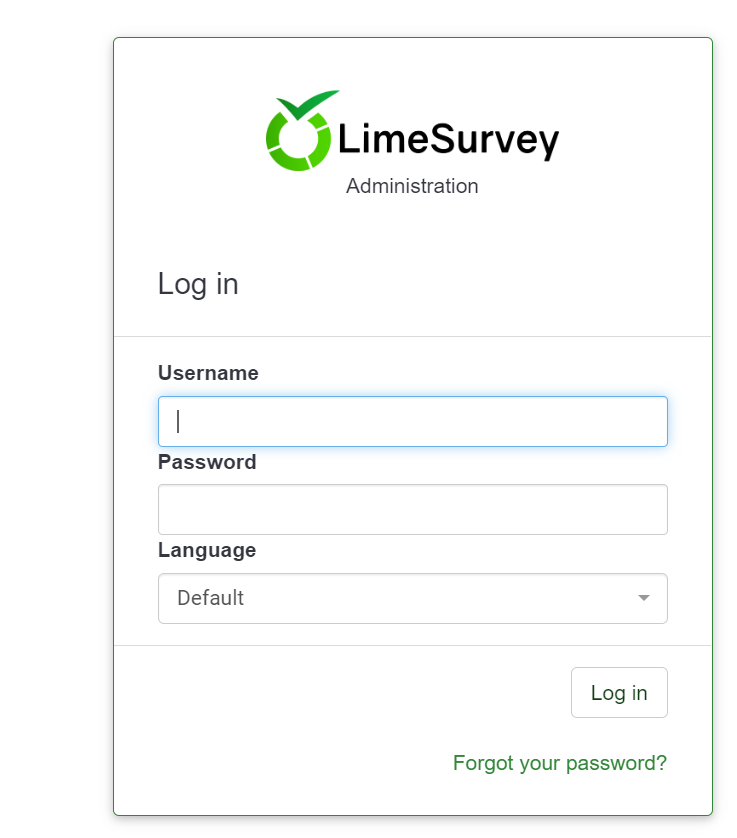
(19)ここでやっと、アンケート作成のページが表示されました。
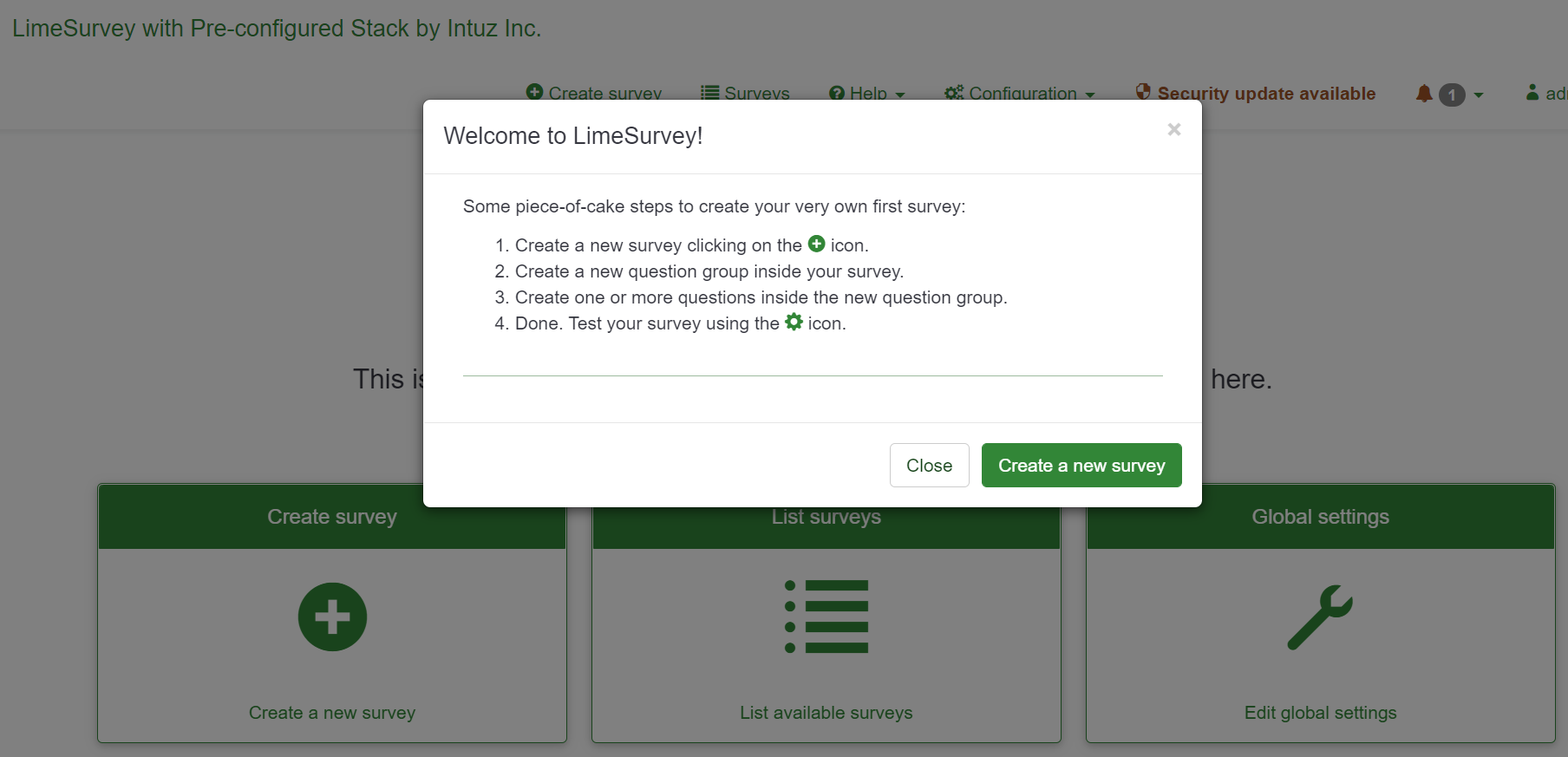
(20)後は、アンケートを作っていきます。とりあえずデフォルト日本語にしてみて、無事にアンケートが表示されることが取り急ぎ確認できました。
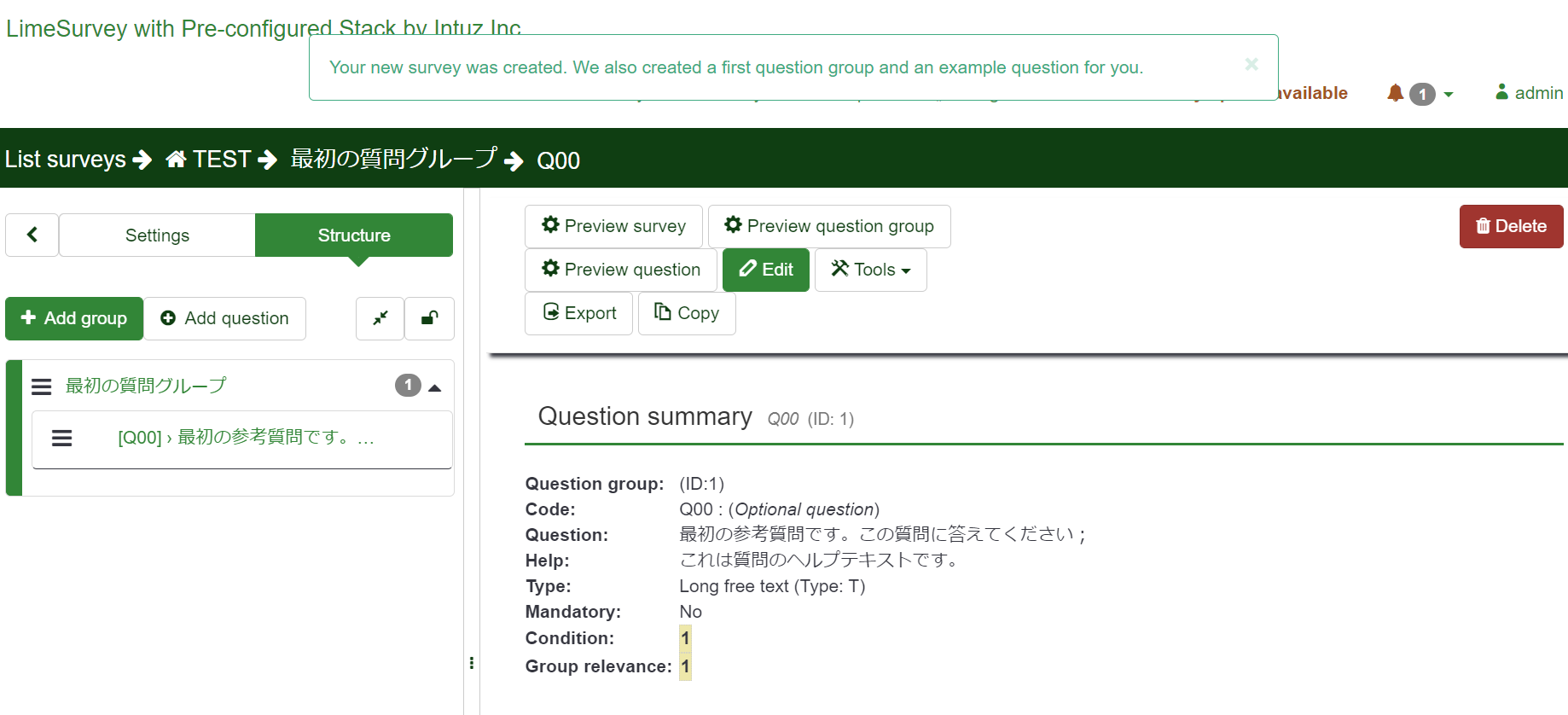
いかがでしたでしょうか。初めて検証でMarketPlaceのFree Trialを試してみました。